Гид по созданию дашбордов: Excel, Google Sheets и ChatGPT
21 ноября 2024

Интерактивные дашборды — инструмент, который помогает превращать данные в решения. Они делают процесс анализа быстрым и наглядным: вы кликаете на фильтр, выбираете интересующую метрику — и видите историю в цифрах, выстроенную специально под ваши запросы.
В этой статье мы расскажем, как:
В этой статье мы расскажем, как:
- Создавать дашборды в привычных Excel и Google Sheets;
- Использовать ChatGPT, чтобы автоматизировать процесс;
- Выбирать подходящий инструмент под задачу и избежать типичных ошибок.
Все по полочкам: разбираем основы
Почему дашборды — это маст-хэв? Во-первых, они не требуют специальных знаний программирования. Во-вторых, доступны практически на любом офисном софте. В-третьих, позволяют анализировать данные с минимальными временными затратами. Однако чтобы дашборд работал эффективно, следует уделить внимание его ключевым элементам.
Визуализация
Ее основная задача — сделать сложное понятным. Правильно построенные графики и диаграммы помогают мгновенно подсветить тренды, сравнения или аномалии.
NB: Линейные графики подходят для анализа трендов, а столбчатые или круговые диаграммы чаще всего применяют для отображения больших объемов данных. Отдельным пунктом выделяют географические карты: они помогают показать региональные различия, локации клиентов или динамику продаж.

Фильтры и слайдеры
Фильтры позволяют фокусироваться на отдельных сегментах или категориях (регионы, продукты, типы клиентов), слайдеры — менять временные рамки или диапазоны чисел. То есть они дают возможность пользователю выбирать нужные данные прямо в дашборде, что делает его не просто статическим отчетом, а инструментом для самостоятельного анализа.
Метрики и KPI
Дают ответ на вопрос: «Как дела у бизнеса?»
•
Выбирайте метрики, отражающие ваши цели: выручка, конверсия, средний чек, производительность.
•
Подключайте расчеты и показатели, которые помогают понять контекст: динамика, процент изменения, сравнение с планом.
NB: Размещайте ключевые метрики в верхней части дашборда, чтобы они сразу бросались в глаза.

Нарратив
Чем больше контекста, тем проще ориентироваться в информации. Что здесь стоит учитывать:
•
Логика подачи. Структурируйте элементы от общего к частному. Начните с основных показателей, затем добавьте визуальные элементы для детализации.
•
Выделение главного. Используйте цвета, акценты или специальные блоки, чтобы подчеркивать важные моменты.
•
Пояснения. Не забывайте добавлять короткие описания или комментарии к данным, чтобы пользователю не приходилось гадать, что он видит.
Когда мы говорим про создание интерактивных дашбордов, то важно выбрать инструмент, который будет соответствовать вашим задачам. Ниже рассмотрим три самых популярных и доступных варианта.
Excel: для простых и быстрых решений
Если вы думаете, что Excel — только про таблицы, то, возможно, недооцениваете его потенциал. Это классический инструмент, который идеально подходит для создания простых дашбордов для небольших объемов данных. Однако благодаря широким возможностям для визуализации, он отлично справляется с графиками, диаграммами и таблицами.
Подготовка данных
1. Работайте с первоисточником. Используйте функционал Power Query для автоматической загрузки и преобразования данных из внешних источников:
•
Файлы — CSV, Excel, текстовые файлы;
•
Базы данных — SQL Server, Access и другие;
•
API и веб-источники — JSON.
Это сэкономит время на ручных правках.
Чтобы подключиться, нажмите «Данные» → «Получить данные» → Выберите ваш источник → Укажите путь к файлу или подключите базу данных.
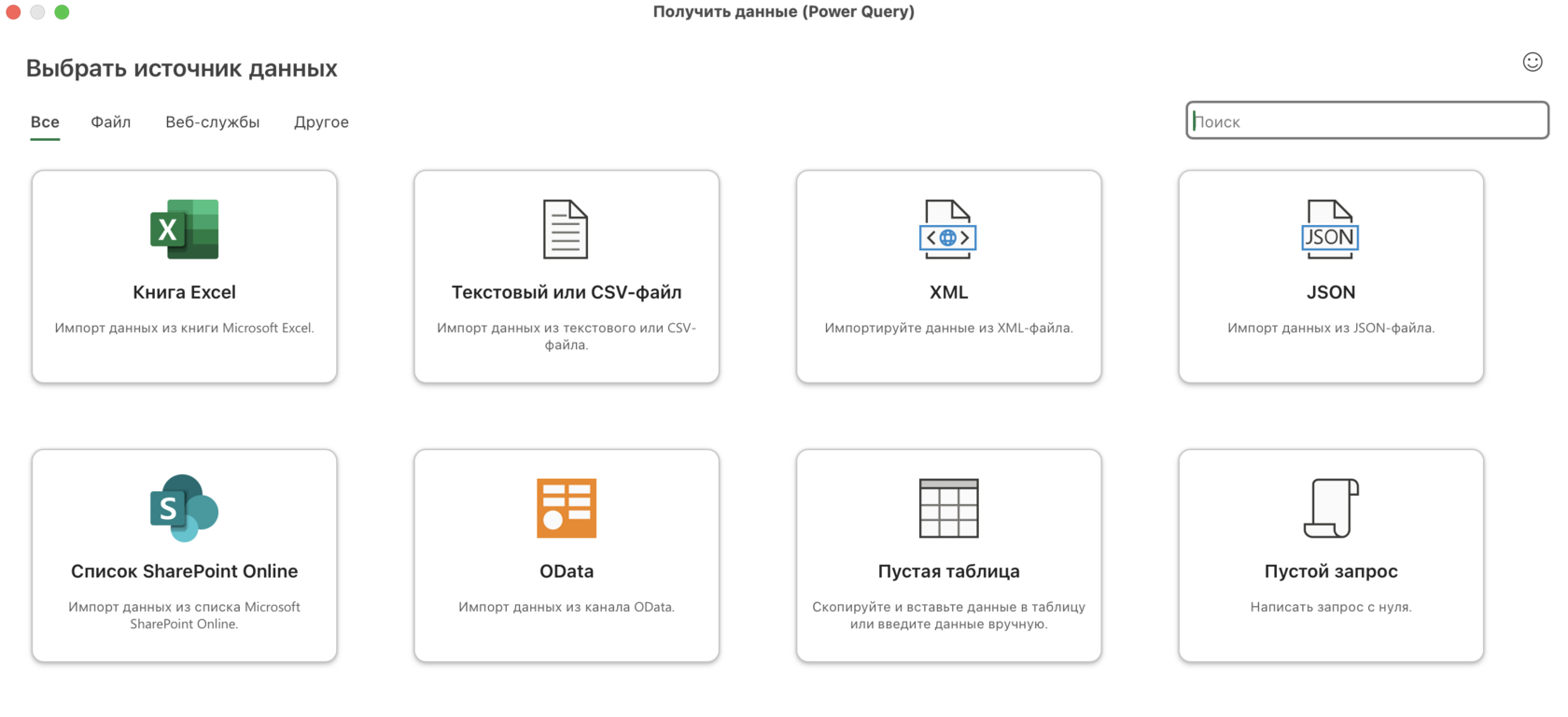
2. Устраните дубликаты, ошибки и логические несоответствия. Пустые значения, неверные форматы дат или чисел могут нарушить работу формул или диаграмм.
3. Добавьте дополнительные столбцы для вычислений: проценты, категории или условные метки («высокие продажи», «низкие продажи»). Это упростит создание сложных инфографик.
3. Добавьте дополнительные столбцы для вычислений: проценты, категории или условные метки («высокие продажи», «низкие продажи»). Это упростит создание сложных инфографик.
Создание визуальных элементов
Встроенные функции Excel позволяют создавать наглядные графики и диаграммы за считанные минуты.
•
Выберите тип. Для анализа трендов подойдут линейные графики, для сравнения — столбчатые диаграммы, а для отображения долей — круговые или кольцевые
•
Пользуйтесь спарклайнами. Это мини-графики, которые можно вставить в ячейки, чтобы визуализировать данные прямо в таблице.
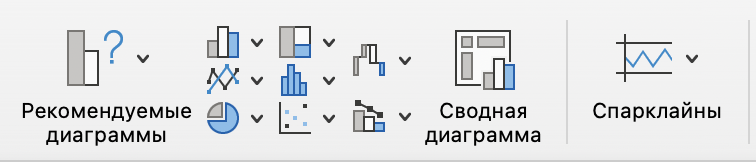
•
Добавьте фактуры. Заголовки, подписи данных или цвета сделают графики не только красивыми, но и понятными.
•
Не забывайте о таблицах с итогами. Для большей ясности и финализации результатов анализа.
NB: Используйте условное форматирование, чтобы подсвечивать значения выше или ниже среднего. Например, красным — регионы с низкими продажами, а зеленым — с высокими.

Настройка управления
Несколько шагов, чтобы сделать таблицы и графики интерактивными:
•
Срезы. Эти инструменты позволяют пользователю быстро фильтровать данные по категориям, например, выбрать конкретный регион или продукт.
•
Временная шкала. Идеальна для фильтрации данных по датам. Она позволяет легко переключаться между неделями, месяцами или годами.
•
Связывание элементов. Весь визуал должен быть связан с одной и той же таблицей данных для синхронной фильтрации.
•
Кнопки или макросы. Например, добавьте кнопку «Обновить данные», запускающую макрос, который подтягивает свежие данные из облачного хранилища, обновляет все графики и возвращает фильтры в исходное положение. Или кнопку «Экспортировать в PDF», которая сохраняет дашборд с текущими фильтрами и отправляет его руководителю.
Пример дашборда продаж в Excel. Ресурс: Medium
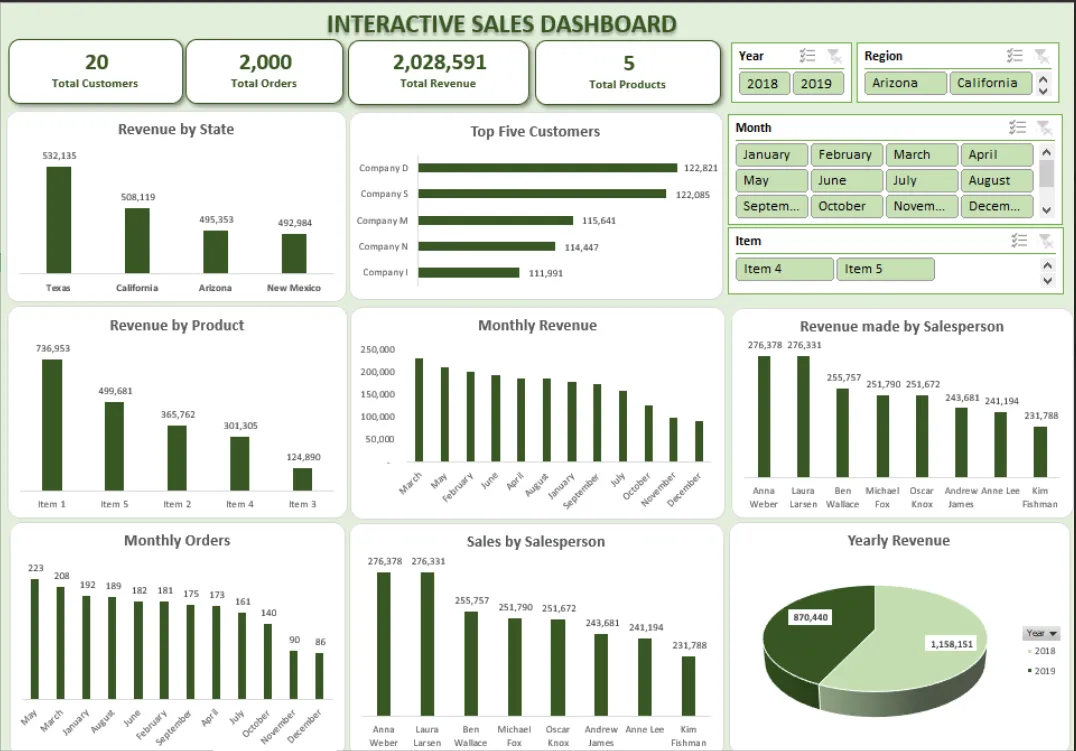
Итог: когда стоит выбирать Excel
•
Задача ограничена небольшими наборами данных.
•
Требуется создать простой, но информативный дашборд с минимальной интерактивностью.
•
Нужно быстро настроить визуализацию на основе привычных инструментов.
Google Sheets: для совместной работы
Облачный аналог Excel, позволяющий не только строить дашборды, но и работать с ними в реальном времени. Удобен для команд, где важно иметь одновременный доступ к данным из разных мест и устройств.
Подготовка данных
Несколько шагов для комфортной работы с онлайн-таблицами.
1. Импортирование. Google Sheets позволяет подключаться к:
1. Импортирование. Google Sheets позволяет подключаться к:
•
Google Analytics и BigQuery — через встроенные плагины.
•
Веб-источникам с помощью функции IMPORTXML — например, когда нужно загрузить курс валют или цен с сайтов.
•
Данным из облачных хранилищ — Google Drive, OneDrive.
2. Автоматическая очистка. Используйте инструменты подготовки данных:
•
TRIM для удаления лишних пробелов.
•
QUERY для выборки строк и столбцов по условиям.
•
Дополнительно подключите Apps Script для написания небольших скриптов, которые упростят преобразование данных в нужный вид.
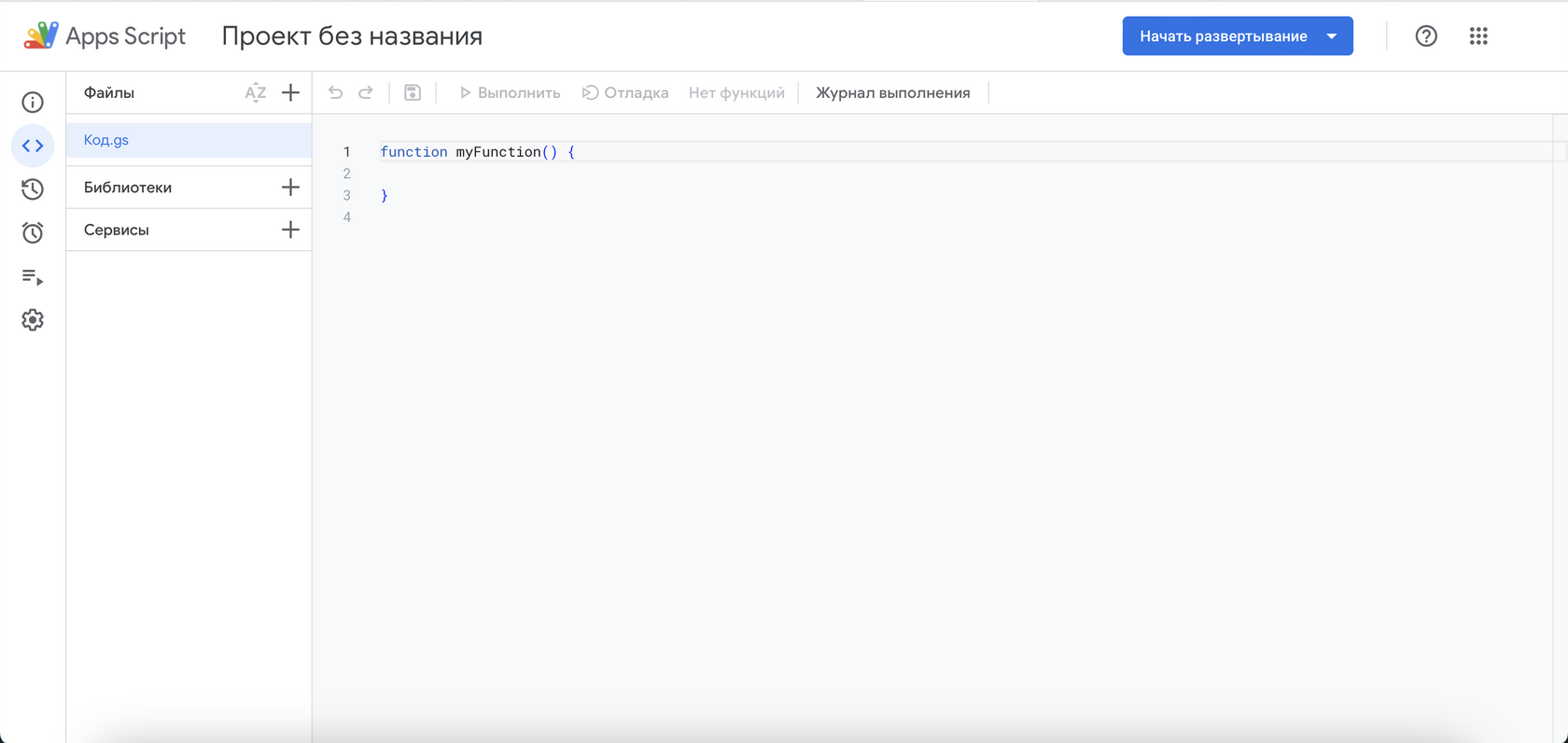
3. Единый формат. Объедините информацию в понятную структуру: даты — в одном формате, числовые значения — без текстовых примесей.
Настройка управления
В Google Sheets вы найдете привычные инструменты для создания графиков и диаграмм, как и в Excel. Главное отличие здесь — возможность подключиться к Looker Studio. Этот сервис позволяет создавать дашборды с фильтрами, собирать данные из разных источников и делиться ими через облако.
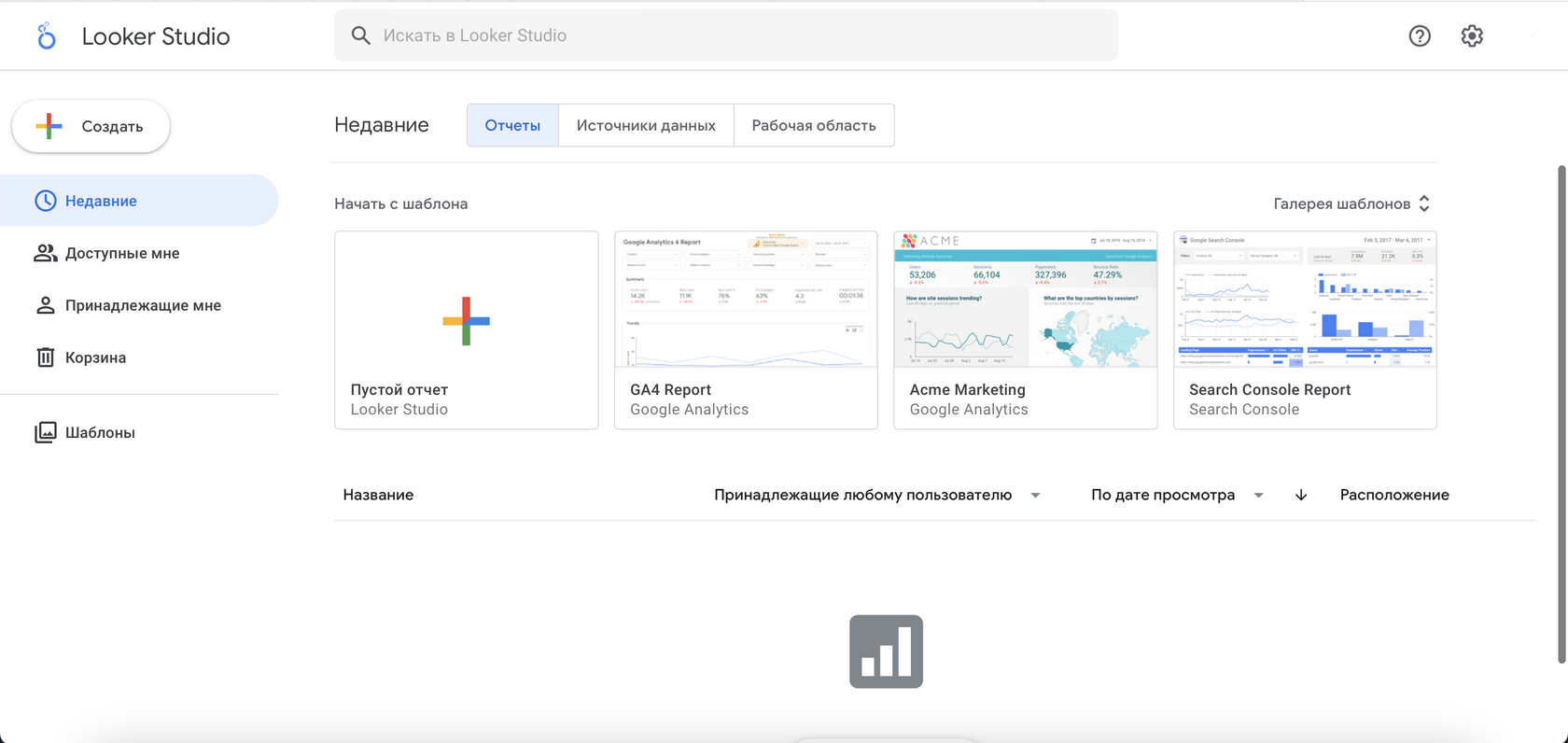
Создание визуальных элементов
•
Фильтры. Добавьте фильтры для каждого столбца, чтобы пользователи могли анализировать данные по конкретным параметрам (например, по регионам или временным периодам).
•
Слайдеры и выпадающие списки. С помощью функции «Проверка данных» создавайте выпадающие списки, в которых можно выбирать категории или диапазоны значений.
•
Связь элементов. Используйте функции IMPORTRANGE и QUERY, чтобы соединять несколько таблиц в одном дашборде.
•
Динамические графики. Применяйте фильтры прямо на графиках, чтобы данные изменялись в зависимости от выбранного периода или категории.
Итог: когда стоит выбирать Google Sheets
•
Вы работаете в команде или с удаленными коллегами.
•
Важно иметь доступ к информации из любой точки мира.
•
Необходимо интегрировать данные с другими облачными сервисами Google.
ChatGPT: для кастомизированных решений
С помощью генеративного искусственного интеллекта ChatGPT можно автоматизировать процесс создания дашбордов, генерировать код для различных языков программирования, подключать внешние сервисы и создавать уникальную инфографику.
Определение задачи и структуры
Для начала решите, что именно вы хотите видеть на дашборде. Допустим, выручку по месяцам, прирост подписчиков в соцсетях или KPI для отслеживания эффективности отдела продаж. Затем разбейте задачу на составляющие: для анализа выручки потребуется график тренда, таблица с детализацией по категориям и возможность фильтрации по месяцам.
Генерация кода для иллюстрации данных
ChatGPT помогает создавать код на Python, JavaScript или других языках для упрощения визуализации. Здесь важно правильно сформулировать запрос или, по-другому, промт. В нашем случае это:
02
Запросы для сложных визуализаций. «Напиши код на D3. js для создания интерактивной карты, отображающей продажи по регионам»
«Создай диаграмму в Plotly, которая меняется при выборе категории в выпадающем списке».
«Создай диаграмму в Plotly, которая меняется при выборе категории в выпадающем списке».
03
Интерактивные элементы. «Сделай в Plotly слайдер, который позволяет менять временной диапазон на графике»
«Добавь фильтры для столбчатой диаграммы, чтобы можно было отфильтровать данные по кварталам».
«Добавь фильтры для столбчатой диаграммы, чтобы можно было отфильтровать данные по кварталам».
Базовые запросы. «Создай код на Python с использованием Matplotlib для построения линейного графика тренда выручки по месяцам»
«Напиши скрипт с помощью Plotly для создания интерактивного графика, где можно выбирать год и категорию товаров».
«Напиши скрипт с помощью Plotly для создания интерактивного графика, где можно выбирать год и категорию товаров».
01
Интеграция с внешними сервисами
«Умный» чат-бот также помогает подключать данные из внешних источников, чтобы автоматизировать обновление данных.
•
Базы данных — подключение к MySQL или PostgreSQL.
•
API — загрузка данных из CRM, как Salesforce или HubSpot.
•
Файлы и облака — Excel, Google Sheets, Docs или Slides.
Пример запроса для дашборда продаж:

«Создай интерактивный дашборд на Python с использованием Dash. На дашборде должны быть: линейный график продаж по месяцам, столбчатая диаграмма по регионам и фильтр, позволяющий выбирать категорию товара»
С помощью таких запросов ChatGPT генерирует код, который можно использовать сразу или доработать под свои задачи.
С помощью таких запросов ChatGPT генерирует код, который можно использовать сразу или доработать под свои задачи.
Итог: когда стоит выбирать ChatGPT
•
Требуется создать сложные дашборды с динамическими данными.
•
Нужно интегрировать внешний API или базу данных.
•
Есть потребность в автоматизации процессов генерации отчетов и визуализаций.
Несколько полезных советов
Учитывайте аудиторию дашборда и заранее продумайте, кто будет его использовать. Если это топ-менеджеры, сосредоточьтесь на высокоуровневых KPI и лаконичном дизайне. Для аналитиков добавьте больше деталей, фильтров, а также возможность углубляться и расширять данные.
Минимизируйте визуальную перегрузку и проведите тесты. Слишком много графиков или сложных элементов затрудняют понимание. Лучше ограничиться несколькими ключевыми на одном экране. Перед тем, как построить итоговый дашборд, попросите нескольких коллег проверить его на удобство и функциональность. Иногда очевидные элементы могут оказаться непонятными для других пользователей.
Закладывайте возможность масштабирования. Предусмотрите место для новых графиков, подумайте, как вы будете подключать дополнительные источники данных или усложнять фильтры без полной перестройки интерфейса.
Информативность в основе всего. Дашборд — это ваш способ говорить на языке данных: четко, наглядно и по делу. Чем лучше вы настроите его под задачи, тем быстрее сможете превратить цифры в действия и успешные показатели.
Минимизируйте визуальную перегрузку и проведите тесты. Слишком много графиков или сложных элементов затрудняют понимание. Лучше ограничиться несколькими ключевыми на одном экране. Перед тем, как построить итоговый дашборд, попросите нескольких коллег проверить его на удобство и функциональность. Иногда очевидные элементы могут оказаться непонятными для других пользователей.
Закладывайте возможность масштабирования. Предусмотрите место для новых графиков, подумайте, как вы будете подключать дополнительные источники данных или усложнять фильтры без полной перестройки интерфейса.
Информативность в основе всего. Дашборд — это ваш способ говорить на языке данных: четко, наглядно и по делу. Чем лучше вы настроите его под задачи, тем быстрее сможете превратить цифры в действия и успешные показатели.
Саммари
- Что такое дашборд: это инструмент, который отвечает на вопросы бизнеса, помогает находить закономерности и принимать решения на основе анализируемой информации.
- Зачем нужен: он упрощает работу с большими массивами данных и позволяет быстро реагировать на изменения, обеспечивая доступ к важной информации в реальном времени.
Какие инструменты использовать:
- Excel — подходит для создания простых дашбордов с ограниченным объемом данных. Там можно легко строить графики, диаграммы и работать с фильтрами.
- Google Sheets — облачный аналог Excel с возможностью совместной работы в реальном времени. Позволяет создавать дашборды с использованием тех же инструментов, что и «офисный» аналог, но дополнительно предоставляет возможность интеграции с другими сервисами Google.
- ChatGPT — отличный вариант для создания более сложных и автоматизированных дашбордов с кастомизацией и интерактивностью. С его помощью можно генерировать код для визуализаций и подключать данные через API.
Комментарии к статье
Комментарии: 0